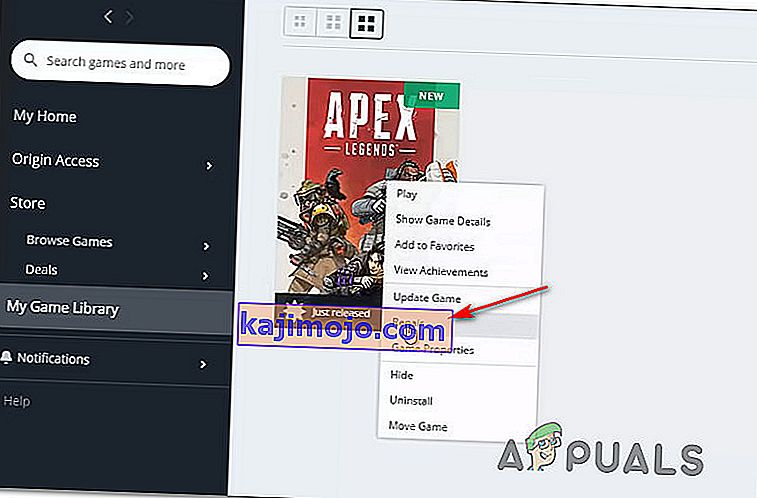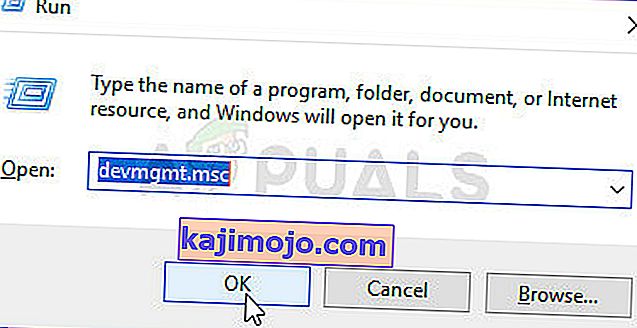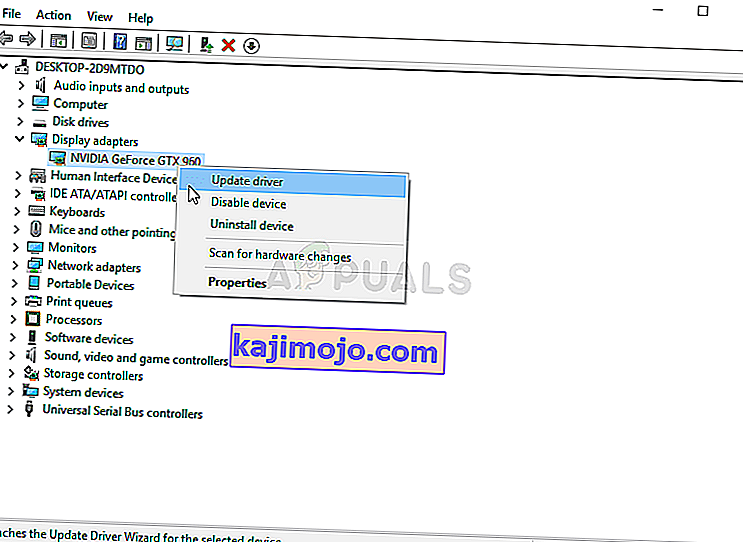Néhány Windows-felhasználó az Apex Legends Engine 0x887a0006 hibát kapja, amikor megpróbálja elindítani a játékot. A jelentések szerint ez a probléma több Windows verzióval fordul elő, de általában NVIDIA GPU-kkal jelzik (leggyakrabban GeForce RTX 2080 Ti esetén)

Mi okozza az Apex Legends „0x887a0006 motorhiba” problémáját?
Megvizsgáltuk ezt a problémát különböző felhasználói jelentések és javítási stratégiák megvizsgálásával, amelyeket a hibaüzenet megoldása vagy kijátszása érdekében gyakran telepítenek. Mint kiderült, számos lehetséges ok okozhatja ezt a hibát:
- Az Origins Launcher nem rendelkezik adminisztrátori jogosultságokkal - Mint kiderült, ez a bizonyos probléma akkor is felmerülhet, ha a játékindító (Origins) nem rendelkezik adminisztrátori jogosultságokkal az Apex Legends összes szükséges függőségének eléréséhez. Ebben az esetben úgy tudja megoldani a problémát, hogy az Origins indítót adminisztrátori hozzáféréssel kényszeríti megnyitni.
- Hiányzik a rendszerleíró kulcs - Jelenleg a legújabb Nvidia GPU illesztőprogramok nem tartalmaznak egy bizonyos rendszerleíró kulcsot (TdrDeley), amely az Apex Legends stabil lejátszásához szükséges. A telepítőcsomag nem tartalmazza. Szerencsére manuálisan hozzáadhatja a rendszerleíró adatbázis kulcsát .reg kulcs létrehozásával .
- Sérült játékmappák - Ez a bizonyos probléma olyan helyzetekben is felmerülhet, amikor a fő játékmappát fájlkorrupció érinti. Szerencsére megoldhatja a legtöbb sérült kapcsolódó problémát az Origins segítségével a játék javításához és a fájl integritásának ellenőrzéséhez.
- Instabil béta GPU-illesztőprogram - Ha a legújabb GPU-verziót vagy annak bétaverzióját használja, vissza kell térnie az előző illesztőprogram-verzióra. Sok érintett felhasználó arról számolt be, hogy a probléma megoldódott, miután visszatekerték az illesztőprogram verzióját egy korábbi verzióra. Ezt egyszerűen megteheti az Eszközkezelőn keresztül.
- Instabil GPU túlhajtási frekvencia - Ha túlhajtott GPU-val futtatja a játékot, érdemes visszatérnie az állomány frekvenciájához, és megnézheti, hogy a probléma továbbra is fennáll-e. Több felhasználó arról számolt be, hogy a kérdés már nem fordult elő, miután visszatértek az állomány frekvenciájára.
Ha jelenleg éppen ennek a hibaüzenetnek a megoldásával küzd, ez a cikk számos népszerű hibaelhárítási stratégiát ismertet. Az alábbiakban számos olyan javítási stratégiát fedez fel, amelyeket a felhasználók pontosan ezzel a hibaüzenettel találkoznak a probléma megoldása érdekében.
Ha a lehető leghatékonyabb akar lenni, azt javasoljuk, hogy kövesse őket a bemutatásuk sorrendjében. Egyikük köteles megoldani a problémát az adott forgatókönyv szerint.
1. módszer: Az Origins hirdetésadminisztrátor elindítása
Néhány érintett felhasználó arról számolt be, hogy a 0x887a0006 számú hiba már nem fordult elő, miután megnyitották az Origin (a játék indítóját) rendszergazdaként. Ez arra utal, hogy a probléma akkor merülhet fel, ha a játéknak nincs elegendő engedélye az összes szükséges függőség eléréséhez.
A játék rendszergazdai jogosultságokkal történő elindításához egyszerűen kattintson a jobb gombbal a fő Origins futtatható fájlra, majd kattintson a Futtatás rendszergazdaként elemre . Miután az Origins adminisztrátori jogosultságokkal megnyílt, indítsa el az Apex Legends alkalmazást, és ellenőrizze, hogy még mindig találkozik-e a 0x887a0006 hibával.

Ha a hiba elhárult, minden indításkor adminisztrátori jogosultságokkal kényszerítheti az Origins futtatható fájl megnyitását. Ez megment minket attól, hogy minden alkalommal meg kell ismételnie a folyamatot, amikor elindítania kell az Apex Legends alkalmazást. A következőket kell tennie:
- Kattintson a jobb gombbal az Origins.exe fájlra, és válassza a Tulajdonságok parancsot.
- Az Origin tulajdonságai között lépjen a Kompatibilitás fülre, és győződjön meg arról, hogy a program futtatása rendszergazdaként társított négyzet (a Beállítások alatt).
- A módosítások mentéséhez kattintson az Alkalmaz gombra .

2. módszer: A rendszerleíró adatbázis módosítása
Mint kiderült, ezt a bizonyos hibát egy újabb grafikus illesztőprogram is okozhatja, amely ütközik az Apex Legends mögött álló motorral. Ha el akarja kerülni a grafikus illesztőprogram visszaállítását, akkor valószínűleg megkerülheti a problémát néhány beállításkulcs módosításával.
Itt van egy rövid útmutató ehhez:
- A Futtatás párbeszédpanel megnyitásához nyomja meg a Windows billentyűt + R. Ezután írja be a „notepad” parancsot, és nyomja meg az Enter billentyűt egy új Jegyzettömb ablak megnyitásához .
- Írja be a következő kódot a Jegyzettömb ablakba, ha 64 bites rendszert használ:
Windows Registry Editor 5.00 verzió [HKEY_LOCAL_MACHINE \ SYSTEM \ CurrentControlSet \ Control \ GraphicsDrivers] "TdrDelay" = hex (b): 08,00,00,00,00,00,00,00,00
Ha 32 bites rendszert használ, akkor ezt a kódot használja:
A Windows Registry Editor 5.00 verziója [HKEY_LOCAL_MACHINE \ SYSTEM \ CurrentControlSet \ Control \ GraphicsDrivers] "TdrDelay" = dword: 00000008
- A kód beillesztése után lépjen a Fájl menübe, és kattintson a Mentés másként gombra .
- Nevezzen el bármit, de csak a Mentés gombra kattintva győződjön meg arról, hogy rendelkezik .reg kiterjesztéssel .
- Zárja be a Jegyzettömböt, majd kattintson duplán az újonnan létrehozott .reg fájlra.
- Amikor a megerősítésre kérik, ha folytatni szeretné, kattintson az Igen gombra, és várja meg az új kulcsok és értékek hozzáadását.
- Miután a folyamat befejeződött, indítsa újra a számítógépet, és a következő indításkor indítsa el az Apex Legends alkalmazást. Már nem találkozhat a 0x887a0006 hibával.

Ha a játék indításakor továbbra is ugyanazt a hibaüzenetet látja, lépjen az alábbi következő módszerre.
Ha fel akarja vonni a hozzáadott rendszerleíró kulcsokat és értéket a fent létrehozott .reg fájl által, kövesse az alábbi lépéseket:
- A Futtatás párbeszédpanel megnyitásához nyomja meg a Windows billentyűt + R. Ezután írja be a „regedit” parancsot, és nyomja meg az Enter billentyűt a Rendszerleíróadatbázis-szerkesztő megnyitásához . Amikor az UAC (felhasználói fiókok felügyelete) kéri , kattintson az Igen gombra az adminisztrátori jogosultságok megadásához.
- A bal oldali ablaktáblával navigáljon a következő helyre:
Számítógép \ HKEY_LOCAL_MACHINE \ SYSTEM \ CurrentControlSet \ Control \ GraphicsDrivers
- Miután odaért , lépjen a jobb oldali ablaktáblára, kattintson a jobb gombbal a TdrDelay elemre, és válassza a Törlés lehetőséget a kulcs megszabadításához.
- Indítsa újra a számítógépet a módosítások érvényesítéséhez.
3. módszer: A játék javítása az Originben
Néhány érintett felhasználó arról számolt be, hogy a probléma megoldódott, miután kijavították az Apex Legends játékot az Origins felületről. Ez arra utal, hogy a problémát a játékfájlok sérülése is okozhatja. Szerencsére úgy tűnik, hogy az Origin hordozórakéta fel van szerelve a probléma automatikus megoldására.
Itt egy gyors útmutató az Origins indító kényszerítésére az Apex Legends fájl sérülésének vizsgálatára és kijavítására:
- Nyissa meg az Origins indítót, és lépjen a Saját játék könyvtárba .
- Kattintson a jobb gombbal az Apex Legends indítóra, majd kattintson a Javítás gombra .
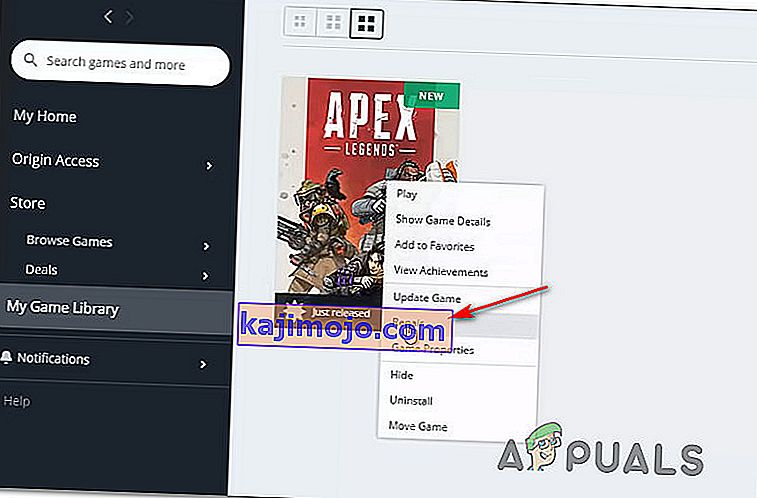
- Várjon, amíg az indító ellenőrzi a játékfájlokat, és a sérültet új példányokra cseréli. Természetesen stabil internetkapcsolatra van szüksége a folyamat sikeres lebonyolításához.
- A folyamat befejezése után indítsa újra a számítógépet, és a következő indítás befejeztével indítsa el a játékot.
Ha továbbra is a 0x887a0006 hibával találkozik az Apex Legends játékakor , lépjen az alábbi következő módszerre.
4. módszer: Visszatérés a GPU illesztőprogramra egy régebbi verzióra
Sok érintett felhasználó arról számolt be, hogy végül sikerült megoldani a problémát, miután visszavonta dedikált grafikus illesztőprogramját az előző verzióra. Ha egy NVIDIA GPU-val találkozik a problémával, akkor valószínű, hogy az illesztőprogramot a 417.73-as vagy annál régebbi verzióra állítja vissza, és ez megoldja a problémát, és lehetővé teszi, hogy problémamentesen játszhasson a játékkal.
Itt egy rövid útmutató a GPU meghajtó visszaállításáról egy régebbi verzióra:
- A Futtatás párbeszédpanel megnyitásához nyomja meg a Windows billentyűt + R. Ezután írja be a „devmgmt.msc” szót, és nyomja meg az Enter billentyűt az Eszközkezelő megnyitásához. Amikor az UAC (felhasználói fiókok felügyelete) kéri , kattintson az Igen gombra az adminisztrátori jogosultságok megadásához.
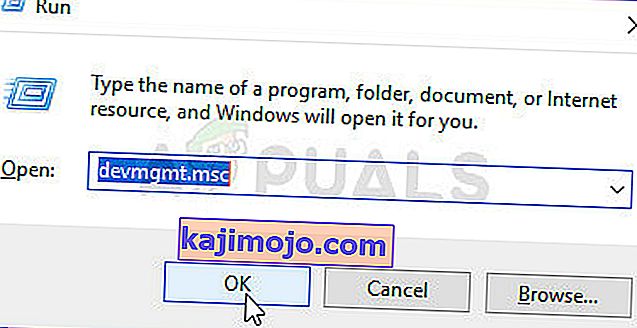
- Az Eszközkezelőben bontsa ki a Display adapterekhez társított legördülő menüt . Ezután kattintson a jobb gombbal a dedikált GPU illesztőprogramra, és válassza a Tulajdonságok parancsot.
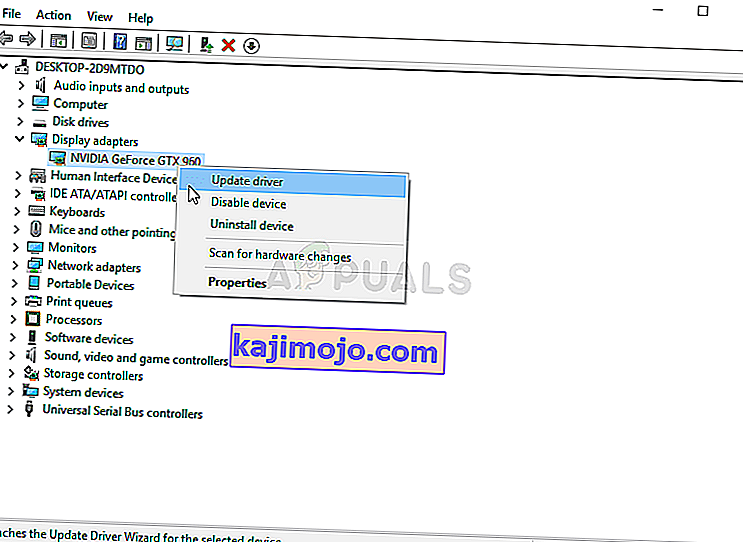
- Bent a Properties képernyőn megy a meghajtó fület, és kattintson a Visszaállítás gombra .

- A visszaigazoló ablakban válassza ki az okot (nem számít), és kattintson az Igen gombra a visszalépés folyamatának megkezdéséhez.
- Miután visszagördítette a GPU illesztőprogramját, indítsa újra a számítógépet, és ellenőrizze, hogy a hiba a következő indításkor megoldódott-e.
Ha továbbra is a 0x887a0006 hibát tapasztalja az Apex Legends játékakor, lépjen az alábbi következő módszerre.
5. módszer: A GPU visszaállítása részvényfrekvenciákra (az overclock eltávolítása)
Néhány felhasználó arról számolt be, hogy a 0x887a0006 hiba már nem jelentkezett a GPU overclock eltávolítása után. Ez jelzi, hogy a problémát instabil GPU-frekvencia is kiválthatja.
Természetesen a GPU frekvenciájának alapértelmezettre való visszaállításának lépései a GPU modelljétől és a használt segédprogramtól függően eltérőek lesznek. De valószínű, hogy ha tudta, hogyan kell túlhúzni, akkor tudja, hogyan állíthatja vissza a frekvenciákat az alapértelmezettre.
Miután a frekvenciák visszaálltak az alapértelmezett értékekre, indítsa el az Apex Legends alkalmazást, és ellenőrizze, hogy a játék során továbbra is találkozik-e hibaüzenettel.